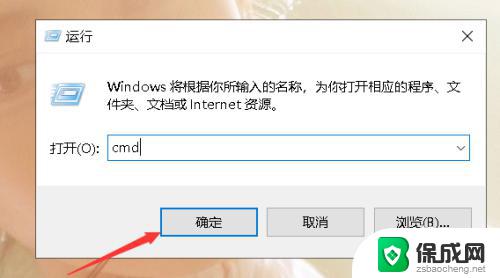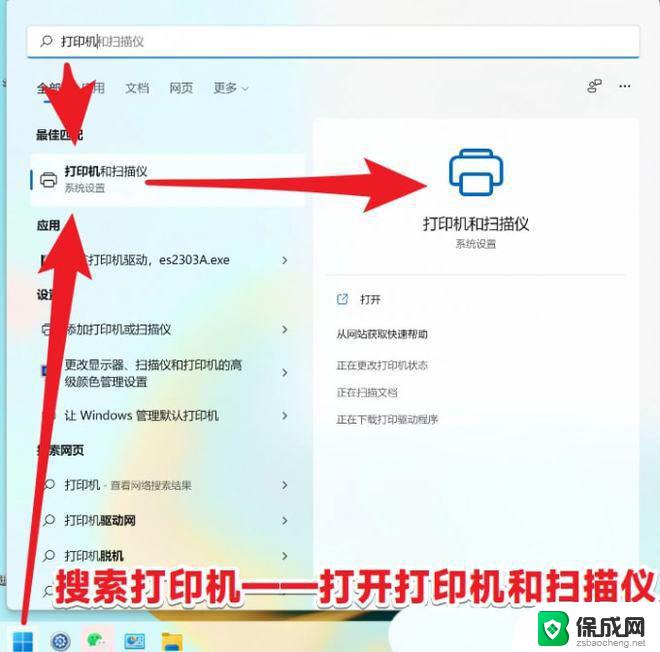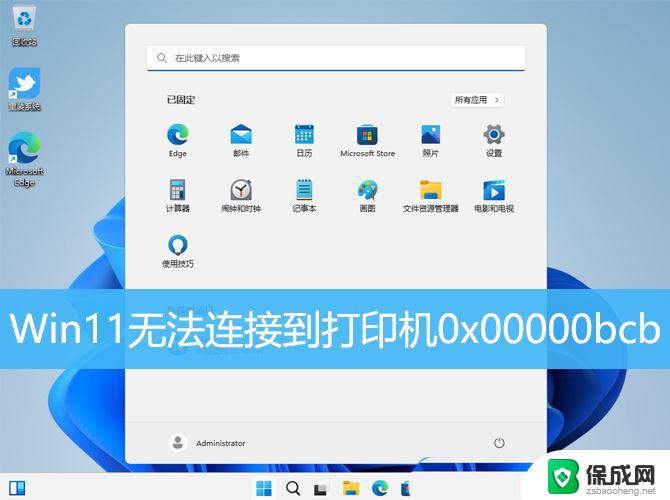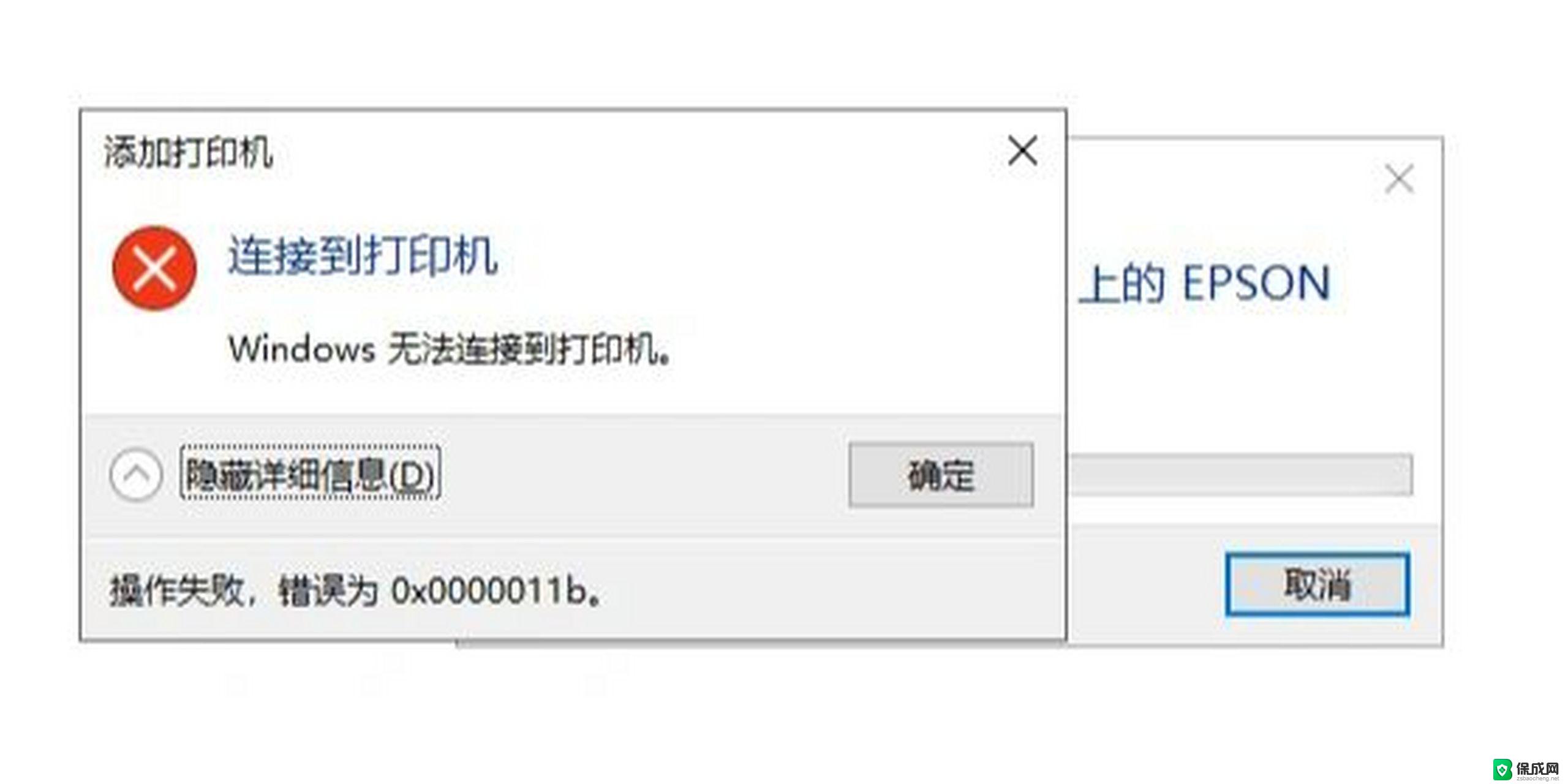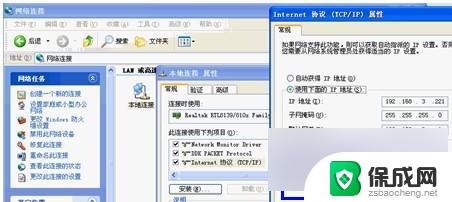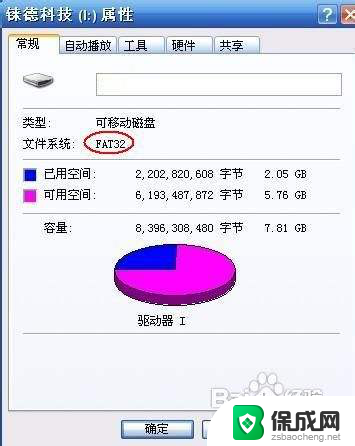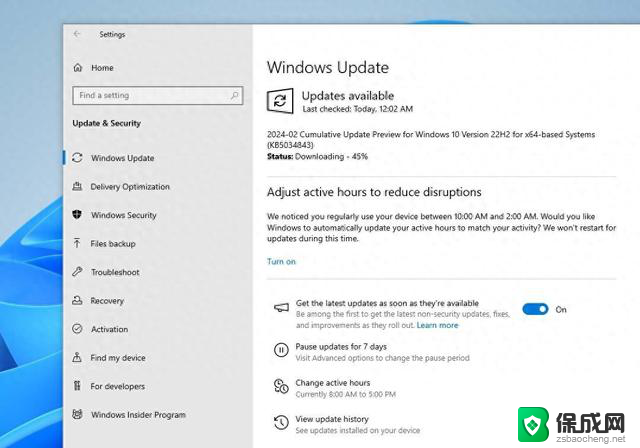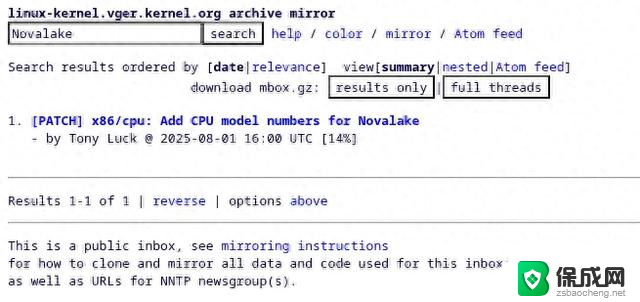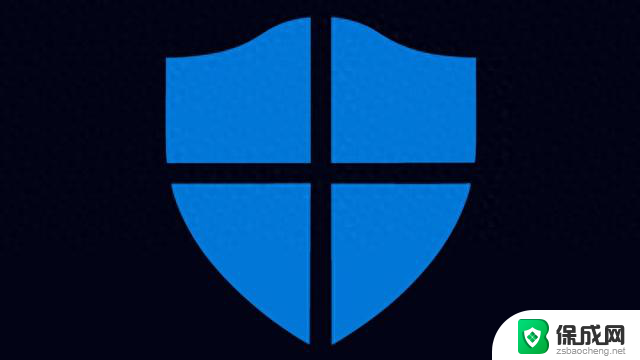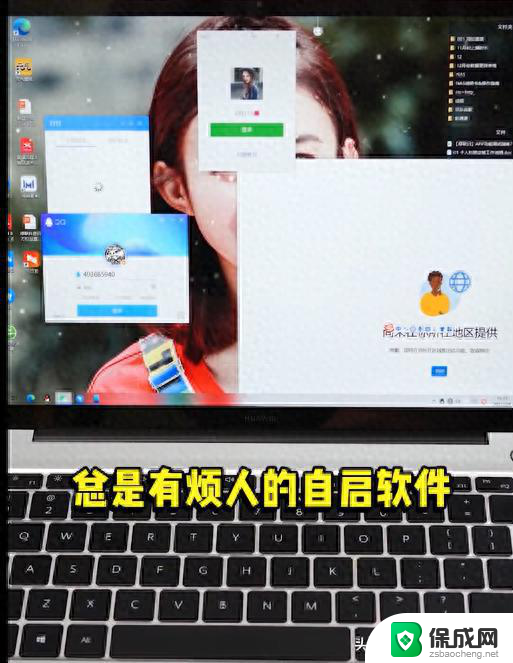win10一键修复0xc00000bcb 打印机错误代码0x00000bcb修复方法
Win10一键修复0xc00000bcb和打印机错误代码0x00000bcb的修复方法,是许多用户在使用电脑和打印机时经常遇到的问题,这些错误代码常常出现在系统启动和打印任务中,给用户的正常使用带来了一定的困扰。幸运的是这些问题都可以通过一些简单的方法进行修复。在本文中我们将介绍一些有效的解决方案,帮助用户轻松解决这些烦人的错误代码,恢复系统和打印机的正常运行。无论您是一位经验丰富的计算机用户,还是刚刚接触计算机的新手,都可以通过本文中的方法来解决问题。让我们一起来了解一下这些修复方法吧!
操作方法:
1.按Windows键+ R打开“运行”对话框。一旦你在运行框,输入“ SERVICES.MSC ”,然后按回车,打开了服务窗口。当看到UAC(用户帐户控制)提示时,单击“ 是”以授予管理权限。
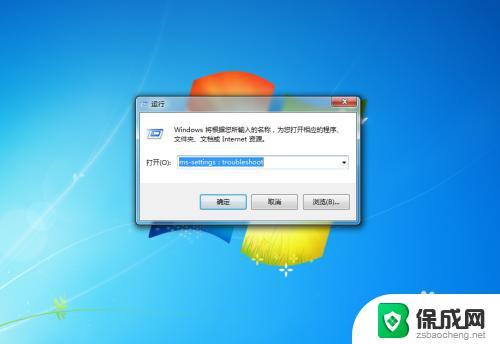
2.一旦设法进入“服务”屏幕,请向下移至右侧窗格并向下滚动至“ 服务(本地) ”列表。从那里找到后台打印程序服务。
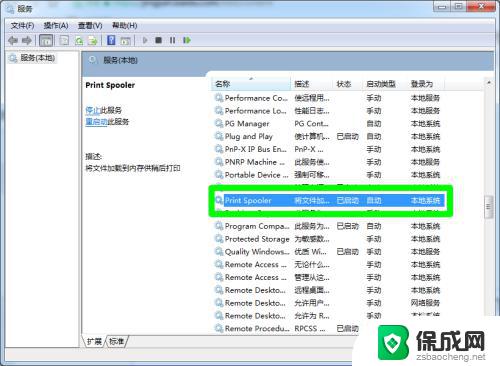
3.当您最终看到Print Spooler服务时,右键单击它。然后从新出现的上下文菜单中单击Properties。
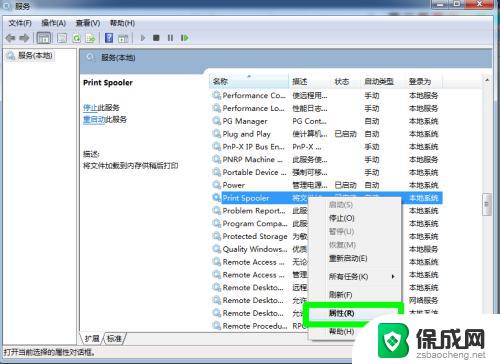
4.在“ 后台打印程序属性”菜单中,首先从可用选项列表中选择“ 常规”选项卡。进入正确的菜单后,将该服务的启动类型更改为“ 自动”。然后单击“ 停止”(在“ 服务状态”下)。
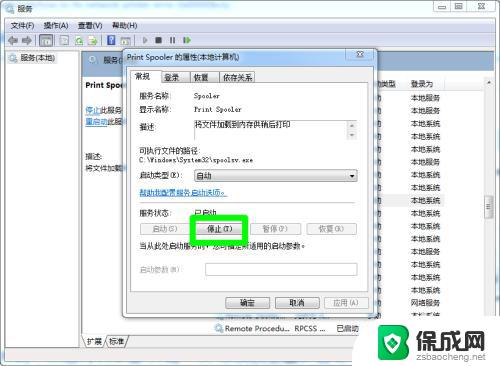
5.请稍等片刻,然后再次单击“开始一次”以实质上重新启动Print Spooler服务。
6.服务重新启动后,请重复先前触发0x0000bcb 错误的操作。然后查看问题是否已解决。
以上是关于如何使用win10一键修复0xc00000bcb的全部内容,如果您遇到了相同的情况,可以按照小编提供的方法进行解决。